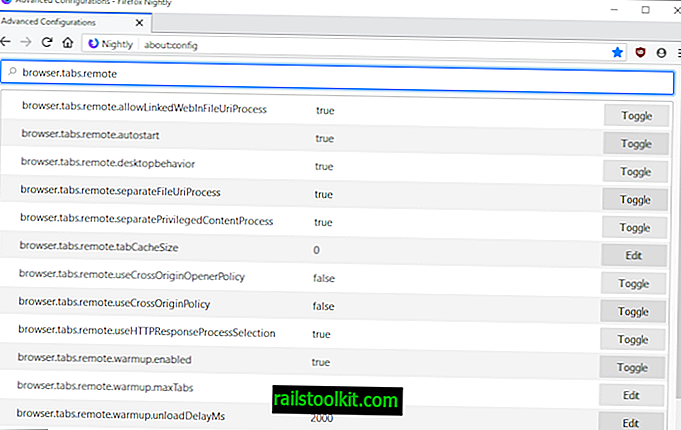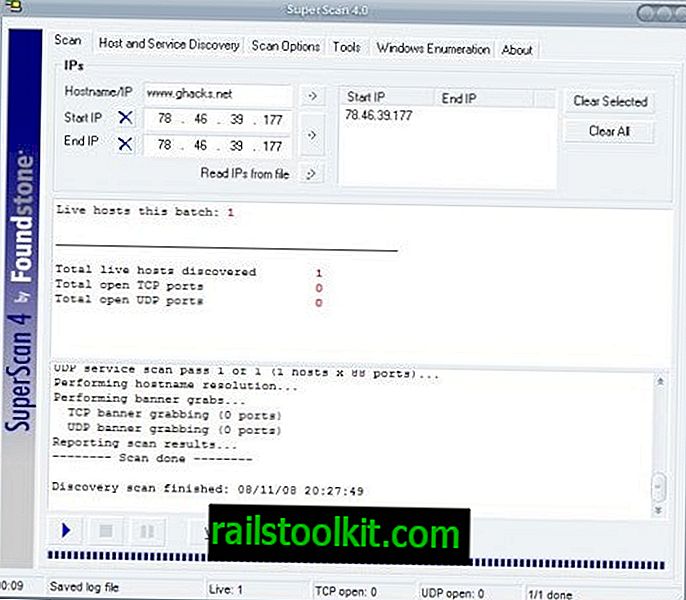يقوم Outlook بتخزين بريدك الإلكتروني في ملف PST. PST لتقف على طاولة التخزين الشخصية. يستخدم Outlook تنسيق الملف هذا لتخزين بياناتك بما في ذلك رسائل البريد الإلكتروني وجهات الاتصال والتقويمات ، وما إلى ذلك. وفقًا لإعداداتك ، قد تحتاج إلى استخدام كلمة المرور لفتحها وقد يتم تشفيرها أو لا يتم تشفيرها. على الأرجح ، إذا لم تقم بتشفيرها ، فلن يتم تشفيرها إلا في حالة زحف بعض الأحجار الكريمة إلى وحدة المعالجة المركزية الخاصة بك. الآن قد يكون ذلك جيدًا ، ولكن في بعض الأحيان تحاول معرفة أين توجد ملفات PST بالفعل يمكن أن تكون مربكة. "أين توجد ملفات PST الخاصة بي؟" يصرخ المستخدم المحبط. ليست هناك حاجة للقلق! إنها مجرد مسألة البحث عن مكان وجود الملف. يجب أن يساعدك هذا في العثور على موقع الملف واسترداد ملفات PST في النهاية.
افتح Outlook وشاهد ما تراه دائمًا: واجهة. رائعة ، الآن أين هي ملفات PST؟ هناك طريقتان للعثور عليهم وهو بسيط للغاية. في Outlook 2010 ، افتح قائمة "ملف" وانقر فوق "إعدادات الحساب". في Outlook 2007 ، انقر فوق علامة التبويب "أدوات" وحدد "إعدادات الحساب".

سيؤدي هذا إلى فتح نافذة مع العديد من علامات التبويب التي تساعدك على تنظيم محتوى Outlook الخاص بك. انقر فوق علامة التبويب "ملفات البيانات" وسترى ملفات بيانات Outlook ، بما في ذلك ملفات PST و OST. سيتم الإشارة إليها بوضوح بالاسم. قم بتمييز قائمة ملف PST ثم انقر فوق "فتح مجلد" أعلى القائمة.
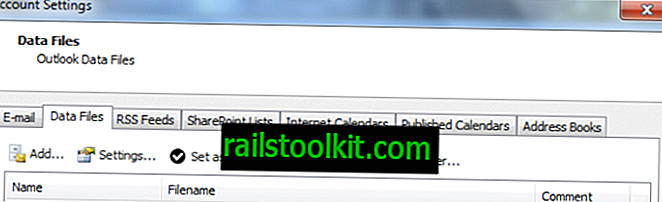
يتم حفظ ملفات PST الخاصة بك في مجلد "بيانات المستخدم" بشكل افتراضي ، وهذا هو موقع المجلد الذي سيتم فتحه. ببساطة انقر مرتين على قائمة ملفات PST الخاصة بك وهناك.
بدلاً من ذلك ، يمكنك فتح ملفات PST مباشرة من مجلد "بيانات المستخدم" دون فتح Outlook. افتح مستكشف Windows وفي شريط العناوين ، اكتب:
٪ LOCALAPPDATA٪ \ مايكروسوفت \ توقعات \

اضغط على Enter وسيتم فتح المجلد. مرة أخرى ، ببساطة انقر نقرًا مزدوجًا فوق ملفات PST الخاصة بك ويجب فتحها. إذا كان هذا يقودك إلى ملف للقراءة فقط لا يمكنك فتحه ، انقر بزر الماوس الأيمن فوق الملف وحدد خصائص. ضمن علامة التبويب "أمان" ، يمكنك التأكد من أنك سمحت بجميع أذونات حساب المستخدم. الحساب الافتراضي هو غالبًا مستخدم SYSTEM والأذونات مقيدة.
انقر فوق الزر "تعديل" لتعريف أذونات لبعض المستخدمين ، وحدد الحساب الذي تستخدمه وجميع الأذونات. انقر فوق "تطبيق" وأعد تشغيل النظام.
في هذه المرحلة ، يمكنك تجربة الخطوات المذكورة أعلاه مرة أخرى ويجب أن تعمل. إذا بدا كل هذا أكثر من اللازم ، فهناك تطبيقات ستجد ملفات PST من أجلك ، ولكن من السهل تجربة ذلك أولاً.
قد تكون مشكلات استكشاف الأخطاء وإصلاحها خدمات غير نشطة مع Outlook و Windows Live. هذا يمكن أن يسبب مشاكل في الوصول إلى ملفات PST. تحقق للتأكد من أن جميع الخدمات المرتبطة بهذه البرامج ممكّنة ونشطة.
عادة ، يجب ألا تواجه أي مشكلة في استرداد ملفات PST من Outlook. إذا كنت لا تزال تواجه مشكلات في استرداد ملفات PST من النظرة المستقبلية ، فتحقق أيضًا من مشكلات جدار الحماية.